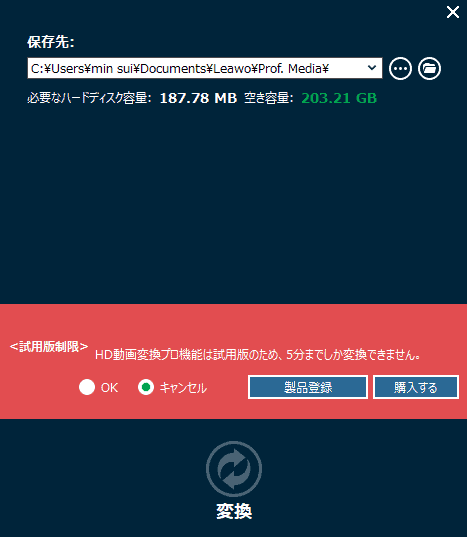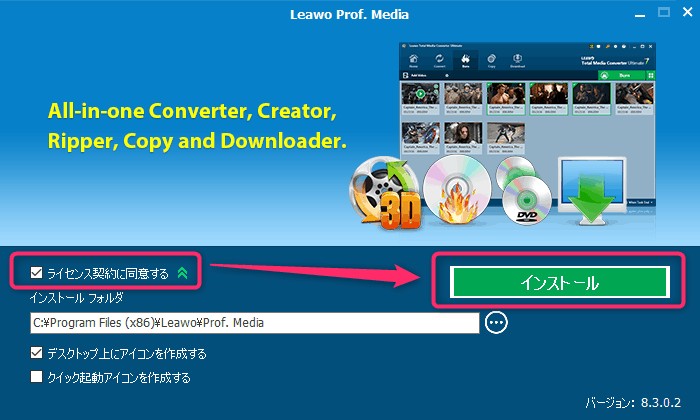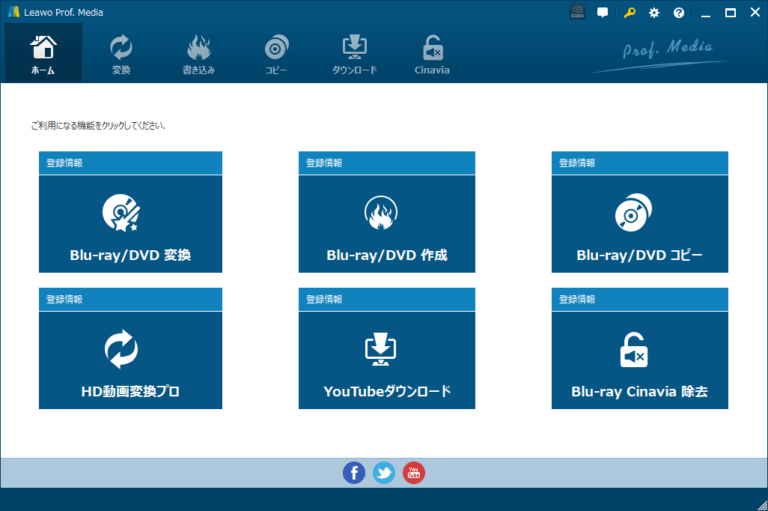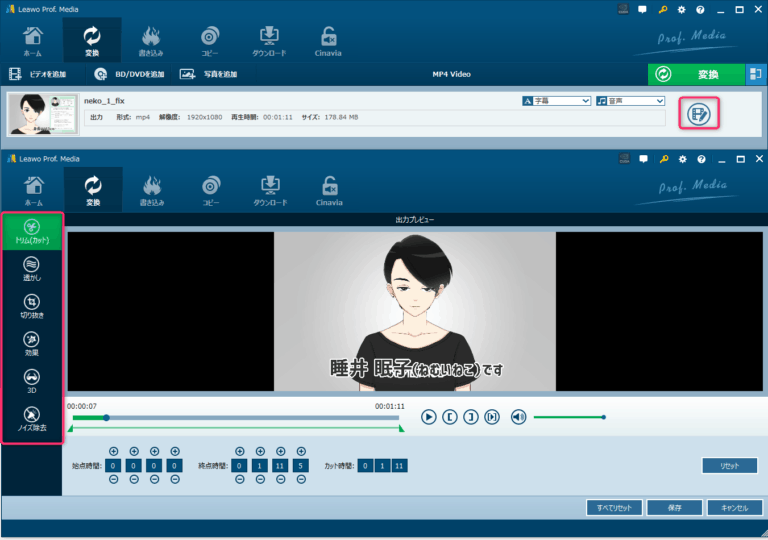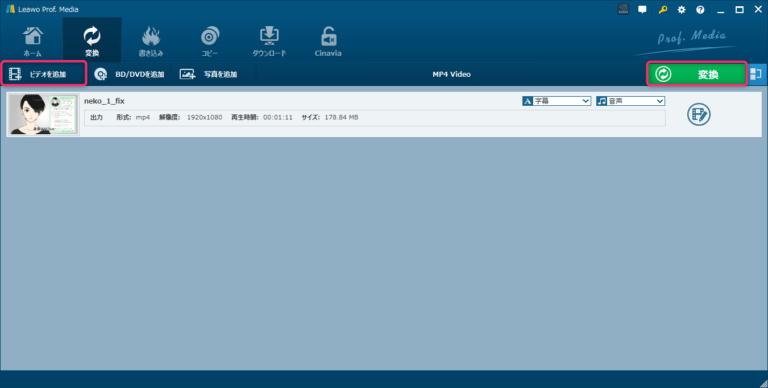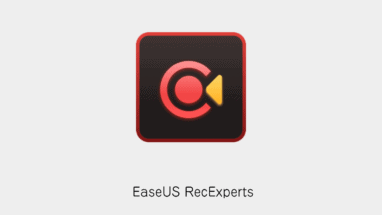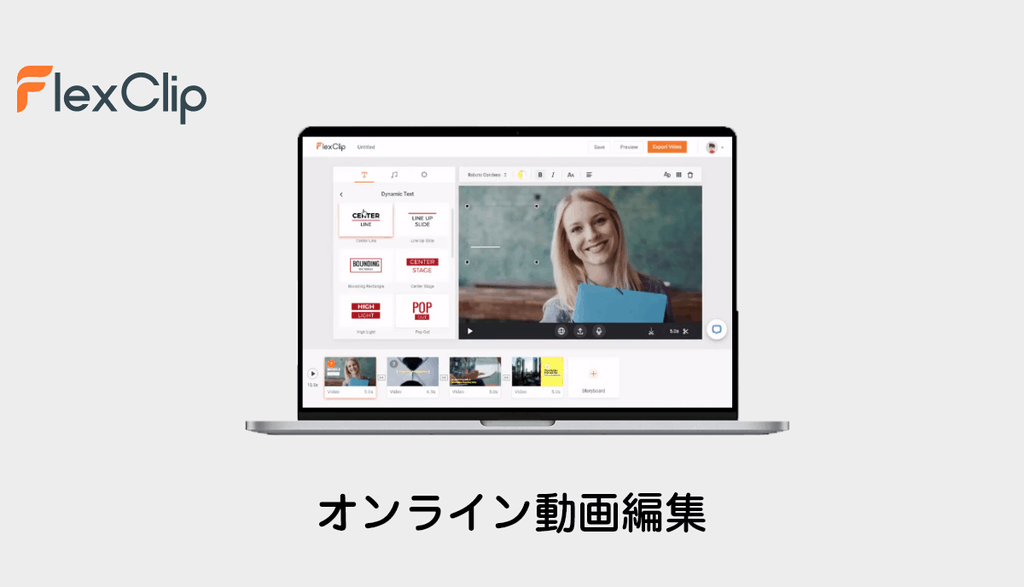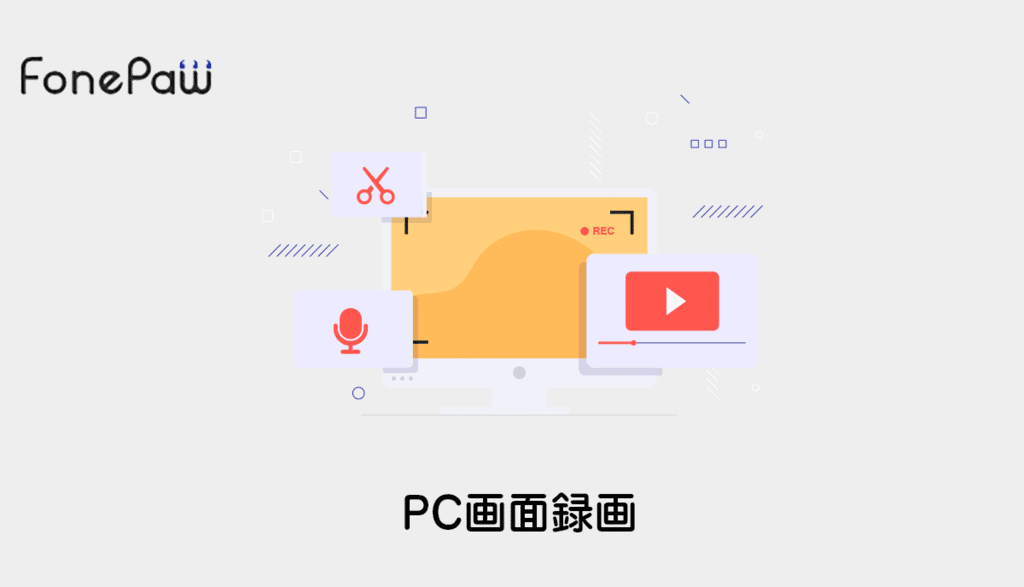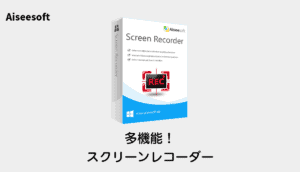DVDの動画をPCに取り込んだり、またはBlue-Rayに焼いたりなど、さまざまな専用のソフトがあってどれを選んだらよいか迷いますよね?
これらの機能を一括にまとめたソフト「Prof. Media」の「HD動画変換」の機能について解説いたします。
これだけの多用途に応じたソフトはなかなか見たことがないです!
Leawo 「HD動画変換プロ」の特長
高品質・超高速の動画・音楽変換、4K/HD/任意動画形式に対応、3D動画変換、動画編集機能満載
Leawo 「HD動画変換プロ」は動画や音声データを変換するのに特化したソフトです。
動作環境について
Windows、Macどちらの環境でも使用できます。
https://www.leawo.org/jp/video-converter/tech-spec.html#t
主な機能の特長について
主な機能の特長は下記の5点になります。
[list class=”li-chevron”]
- 動画を超高速で劣化せず高品質のままの変換することができます
- 180種類以上の様々な動画・音楽形式にも対応
- iPhone、Android等の様々なデバイスへの変換保存ができる
- 動画配信サイトから簡単にHDビデオをダウンロードもできます
- さらに使いやすい動画編集機能も付き、スライドショーなども作成可能です
[/list]
まとめると動画を加工した上で出力デバイスに合わせて動画変換できるのが特長です!
試用版について
HD動画変換プロの体験版は動画ファイルを5分のみ変換します。
ライセンスを購入して、製品版に登録すれば、制限なく全部機能を使えます。
製品版の購入方法
下記のURLまたはソフトからライセンスが購入できます。
https://www.leawo.org/jp/buy/index.html?pro=total-media-converter-ultimate
Leawo 「HD動画変換プロ」の導入方法
「HD動画変換プロ」とは「Prof. Media」というソフトの一部のモジュール(機能)になります。
ですので、まずは「Prof. Media」というソフトをインストールします。
[timeline]
[tl label=’STEP.1′ title=’ソフトのダウンロード’]
下記の公式サイトから「HD動画変換プロ」をダウンロードします。
[/tl]
[tl label=’STEP.2′ title=’ソフトのインストール’]
ダウンロードした「ltmcp_setup.exe」を起動してインストールします。
ライセンス規約に同意して、インストールボタンを押しましょう。
ホーム画面が起動したらインストール完了です。
[/tl]
[/timeline]
Leawo 「HD動画変換プロ」の使い方
「HD動画変換プロ」の簡単な動画編集も加えた、基本的な使い方を解説します。
[timeline]
[tl label=’STEP.1′ title=’HD動画変換プロの選択’]
ホーム画面から「HD動画変換プロ」を選択します。
[/tl]
[tl label=’STEP.2′ title=’動画の追加’]
「ビデオを追加」メニューから変換したい動画を選択。
[/tl]
[tl label=’STEP.3′ title=’動画の編集’]
鉛筆アイコンのあるボタンを押すと編集モードになります。
動画のトリミングや透かし、画面効果や音声のノイズ除去など簡単な動画編集をすることができます。
編集が終わったら「保存」ボタンを押しましょう。
[/tl]
[tl label=’STEP.4′ title=’動画の変換’]
右上の「変換」ボタンを押します。
※ちなみに動画形式(デフォルトはmp4)を変更したい場合は「MP4 Video」のメニューを押すと変更することができます。
変換が完了すると下記のパスに動画が格納されています。
C:\Users\ユーザー名\Documents\Leawo\Prof. Media
※デフォルト設定時、もちろん好きな場所に動画を出力することは可能です。
以上で「HD動画変換プロ」の使い方は完了です。
[/tl]
[/timeline]
Leawo 「HD動画変換プロ」レビューまとめ
本記事は「【Leawo】動画の変換に便利!HD動画変換プロの使い方」について書きました。
さまざまな動画変換の場面でこのソフト一本で対応できるソフトでした。
動画変換に迷っていたり、困っている方は是非、試用版から試してみてはいかがでしょうか?